Pregunta
Problema: ¿Cómo reparar hipervínculos que no funcionan en Windows?
Hola, no estoy seguro de si es culpa de Windows Update o si mi computadora tiene un virus, pero los hipervínculos no se activan en los documentos de Word o en mi navegador. Escaneé la computadora con una aplicación antivirus y ejecuté el comando sfc / scannow. Cualquier consejo sería útil.
Respuesta resuelta
La función de hipervínculo defectuosa puede ser el resultado de un archivo de sistema dañado[1], urlmon.dll, responsable del funcionamiento de dichos enlaces.
Los archivos del sistema pueden dañarse debido a un proceso de actualización de Windows fallido. Por lo tanto, asegúrese de que todas las actualizaciones se hayan instalado correctamente. Además, determine si el problema de los hipervínculos que no funcionan se produce en todos los navegadores.
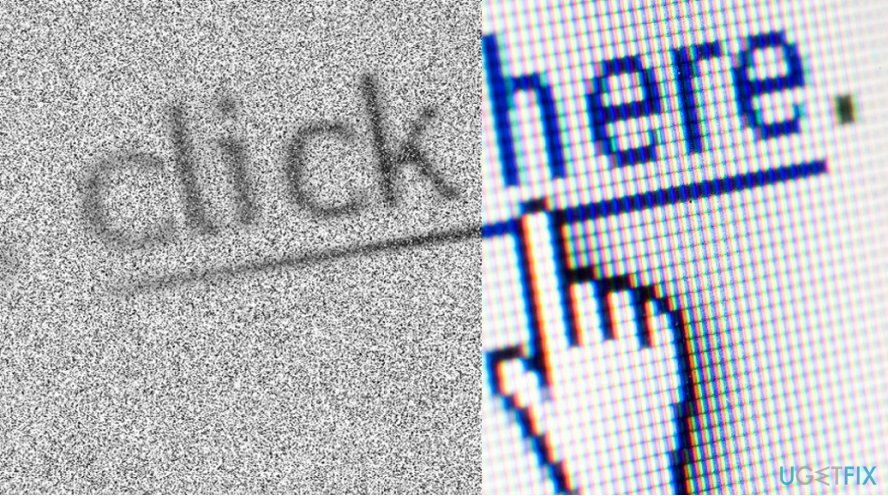
Es posible que su navegador se vea comprometido con un secuestrador de navegador o adware extraño.[2] En ese caso, restablezca la configuración. Si el problema persiste, intente implantar las claves de registro desde un sistema en pleno funcionamiento.
Paso 1. Importar el archivo de registro en la computadora que funciona mal
Para reparar el sistema dañado, debe adquirir la versión con licencia de Reimagen Reimagen.
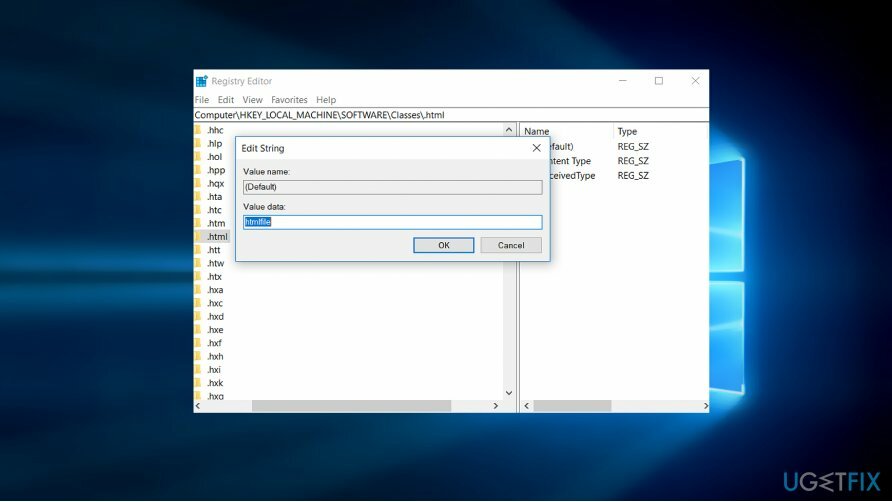
- Presione la tecla de Windows + R y escriba regedit.
- Una vez Editor de registro se lanza, vaya a Editar, Buscar siguiente.
- Busque la siguiente clave: HKEY_LOCAL_MACHINE \\ Software \\ Classes \\ htmlfile \\ shell \\ open \\ command.
- Haga clic en Archivo y luego Exportar.
- Guarde el archivo en una unidad flash.
- Conéctelo al dispositivo problemático.
- Lanzamiento Editor de registro, haga clic en Archivo y luego Importar.
- Importa la clave guardada.
- Cierra el Editor de registro y luego reinicie el sistema.
Nota. Asegúrese de que las claves importadas contengan la cadena adecuada. El archivo llamado "Predeterminado" debe contener el htmlfile valor. Compruébelo haciendo clic derecho en el archivo y eligiendo Modificar. Verifique la información indicada en "Información del valor".
Paso 2. Ejecute el comando regsvr32 urlmon.dll
Para reparar el sistema dañado, debe adquirir la versión con licencia de Reimagen Reimagen.
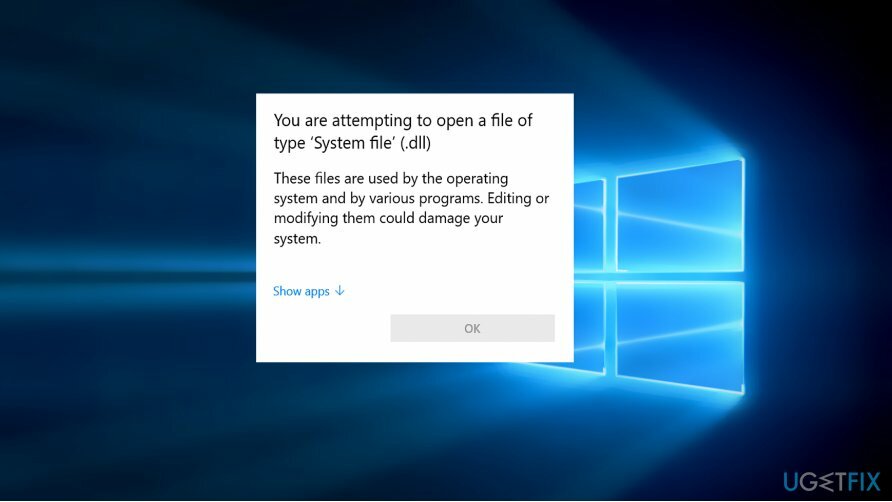
Urlmon.dll es responsable de la gestión de hipervínculos. Puede intentar restablecerlo.
- Presione la tecla de Windows + R y escriba regsvr32 urlmon.dll[3].
- imprenta Ingresar.
Paso 3. Utilice el símbolo del sistema para resolver el problema
Para reparar el sistema dañado, debe adquirir la versión con licencia de Reimagen Reimagen.
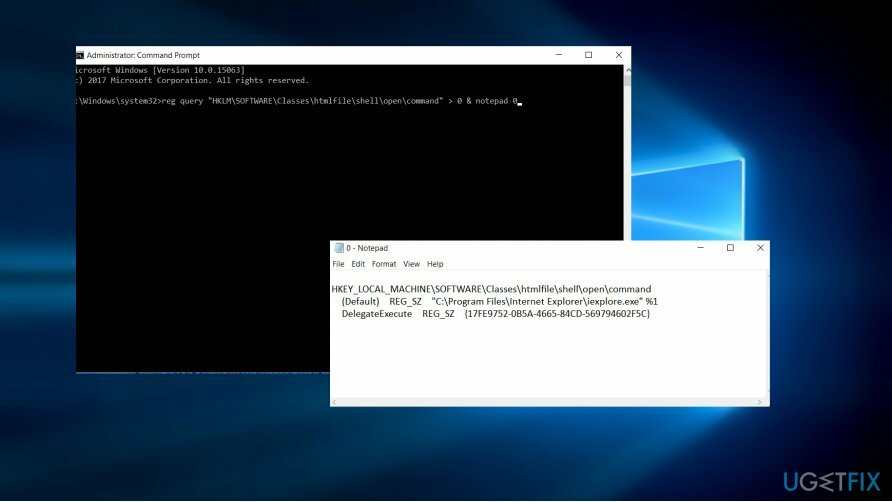
Si esto no funciona, puede intentar ingresar los siguientes dos comandos en el símbolo del sistema.
- Clickea en el Comienzo botón y luego escriba cmd.
- Haga clic con el botón derecho en la entrada y seleccione "Ejecutar como administrador".
- Una vez que se abra el símbolo del sistema, escriba y presione Ingresar después[3]:
- consulta de registro "HKLM \\ SOFTWARE \\ Classes \\ htmlfile \\ shell \\ open \\ command"> 0 y bloc de notas 0
- consulta de registro "HKCR \\. html"> 1 y bloc de notas 1
Una vez que haga eso, el Bloc de notas se abrirá con las respuestas de HKLM. Puede usarlos para compararlos con los archivos de registro presentes en el Editor del registro en la computadora problemática. Importe las claves correctas a la computadora problemática como se describe en el paso 1.
Repara tus errores automáticamente
El equipo de ugetfix.com está tratando de hacer todo lo posible para ayudar a los usuarios a encontrar las mejores soluciones para eliminar sus errores. Si no quiere luchar con las técnicas de reparación manual, utilice el software automático. Todos los productos recomendados han sido probados y aprobados por nuestros profesionales. Las herramientas que puede utilizar para corregir su error se enumeran a continuación:
Oferta
¡hazlo ahora!
Descarga FixFelicidad
Garantía
¡hazlo ahora!
Descarga FixFelicidad
Garantía
Si no corrigió su error con Reimage, comuníquese con nuestro equipo de soporte para obtener ayuda. Por favor, háganos saber todos los detalles que crea que deberíamos saber sobre su problema.
Este proceso de reparación patentado utiliza una base de datos de 25 millones de componentes que pueden reemplazar cualquier archivo dañado o faltante en la computadora del usuario.
Para reparar el sistema dañado, debe adquirir la versión con licencia de Reimagen herramienta de eliminación de malware.

Evite que los sitios web, ISP y otras partes lo rastreen
Para permanecer completamente anónimo y evitar que el ISP y el gobierno de espionaje en ti, deberías emplear Acceso privado a Internet VPN. Le permitirá conectarse a Internet mientras es completamente anónimo al cifrar toda la información, evitar rastreadores, anuncios y contenido malicioso. Lo más importante es que detendrá las actividades de vigilancia ilegal que la NSA y otras instituciones gubernamentales están realizando a sus espaldas.
Recupera tus archivos perdidos rápidamente
Circunstancias imprevistas pueden ocurrir en cualquier momento mientras se usa la computadora: puede apagarse debido a un corte de energía, un La pantalla azul de la muerte (BSoD) puede ocurrir, o las actualizaciones aleatorias de Windows pueden aparecer en la máquina cuando se fue por algunos minutos. Como resultado, es posible que se pierdan sus tareas escolares, documentos importantes y otros datos. A recuperar archivos perdidos, puede usar Recuperación de datos Pro - busca copias de archivos que todavía están disponibles en su disco duro y los recupera rápidamente.